 I popup sono quelle fastidiose finestrelle che vi compaiono come per magia nel bel mezzo del vostro desktop mostrandovi ogni sorta di pubblicità e messaggio durante la vostra naviagazione web. Le finestre popup mostrano messaggi pubblicitari invadenti e fastidiosi che disturbano in maniera pesante la navigazione web degli utenti (oltre ad irritarli :)).
I popup sono quelle fastidiose finestrelle che vi compaiono come per magia nel bel mezzo del vostro desktop mostrandovi ogni sorta di pubblicità e messaggio durante la vostra naviagazione web. Le finestre popup mostrano messaggi pubblicitari invadenti e fastidiosi che disturbano in maniera pesante la navigazione web degli utenti (oltre ad irritarli :)).
I popunder sono come i popup, solo che a differenza di quest'ultimi non compaiono davanti la finestra del browser ma bensì dietro, in modo tale che l'utente non si accorga immediatamente della loro presenza, e quando chiude il browser dopo aver terminato la propria navigazione web, si ritrova con una serie di finestre pubblicitarie non sapendo più quale sito le abbia aperte, e se non ha cognizione di cosa siano, può più facilmente cadere nel tranello di cliccarci sopra.
I popup ed i popunder appartengono alla categoria dei messaggi pubblicitari, solo che al contrario dei classici banner facili da riconoscere ed evitare, sono molto più subdoli ed ingannevoli, compaiono senza che noi li abbiamo chiesti, disturbano la navigazione web e sono fonte di potenziale pericolo poichè spesso rimandano a siti pornografici o siti di hacker, dove è facile beccarsi qualche malware.
Le finestrelle popup però non sono tutte dannose, alcune volte vengono usati da determinati siti web per mostrare finestre per effettuare ulteriori operazioni, invio e-mail o mostrare annunci legittimi, il tutto col fine di facilitare e migliorare la navigazione dell'utente.
Andiamo a scoprire in questo articolo cosa ci stà dietro, come creare i popup, come bloccare i popup e come consentire solo ai siti leggittimi di mostrare i propi popup.
Creare i popup
Creare un popup, è veramente molto semplice, basta avere delle conoscenze basilari di html e javascript. Per far comparire le finestrelle popup non viene installato alcun software nè vengono lanciati eseguibili o virus che girano sul nostro pc, basta inserire un po di codice javascript all'interno della pagina web principale che richiamerà una seconda pagina ridimensionata a finestra che mostri il messaggio pubblicitario del popup.
Supponiamo che quello seguente sia il codice della nostra pagina web principale, quella che l'utente normalmente navigherà per intenderci. In questa pagina andremo a mettere dentro la sezione head una funzione javascript con il codice necessario per richiamare la finestra popup. Nell'evento onload (al caricamento della pagina) del body invece richiameremo detta funzione, ecco perchè il popup compare ogni qual volta noi apriamo una pagina che contenga questo tipo di codice senza aver cliccato nessun link o bottone.
<head>
<title>An html popup example</title>
<script type="text/javascript">
<!--
function PopUp(){
window.open('PopupPage.htm', 'PopupForm', 'height=256, width=322, toolbar=no, directories=no, status=no, menubar=no, scrollbars=no, resizable=no');
}
//-->
</script>
</head>
<body onload="PopUp()">
<h1>An html popup page example with script popup</h1>
</body>
</html>
Nel codice abbiamo inserito una funzione javascript "PopUp" che fa uso di window.open richiamando un'ulteriore pagina htm "PopupPage.htm" che è il popup vero e proprio, vengono inoltre specificati oltre all'altezza e la larghezza della finestra di popup, tutta una serie di parametri settati a no, come scrollbar, ridimensionamento e via dicendo, per rendere la finestra popup più semplice e spartana possibile in modo da focalizzare l'attenzione solo sul messaggio pubblicitario che vogliamo mostrare.
La funzione per aprire la finestra di popup viene richiamata nell'evento onLoad del body, ovvero all'apertura della pagina principale, questo comportera l'apertura della finestra di popup indipendentemente dalla volontà del navigatore.
Andiamo a vedere adesso il codice scritto nella pagina html del popup vero e proprio:
<html>
<head>
<title>popup form</title>
<meta http-equiv="Content-Type" content="text/html; charset=iso-8859-1">
</head>
<body bgcolor="#FF0000" text="#000000">
<a href="http://www.informaticando.net" >
<img src="popup-example.jpg" alt="come creare una finestra di popup" /></a>
</body>
</html>
Come potete notare il codice della pagina di popup è molto semplice, non facciamo altro che richiamare un'immagine che sarà il nostro messaggio pubblicitario e linkarla all'indirizzo desiderato.
Per chi volesse studiarsi con più comodita questo esempio di html popup, può scaricare il seguente file zip dove troverà le due pagine per lo script popup e l'immagine per il messaggio pubblicitario:
PopUpExample - www.informaticando.net.zip (8,98 kb)
Se non siete in grado di scrivere queste semplici istruzioni javascript per creare uno script popup o non avete voglia di creare manualmente il vostro popup potete provare dei tool online, quali:
- Javascript Coder (oltre a trovare il tool è un ottimo sito di risorse javascript)
- Popup Maker (basta compilare i campi e generare il codice da incollare nelle vostre pagine web)
Come vedete creare i popup è molto semplice e se non siete in grado di farlo da soli, online trovate una miriade di tools e risorse.
Bloccare i popup con i browser
L'aspetto fondamentale su cui vogliamo concentrarci su questo articolo però non è tanto come creare i popup, bensì come bloccarli. Quasi tutti i moderni browser consentono di bloccare i popup semplicemente attivando un filtro nelle impostazioni della scheda privacy, ppr internet explorer ad esempio andate in strumenti->opzioni internet->scheda privacy e mettete la spunta su Blocco popup, come si vede in figura:
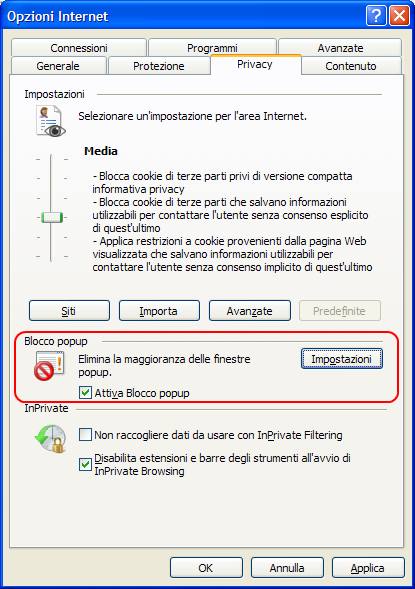
Mentre per Internet Explore il blocco popup non è abilitato di default, per Firefox invece si, potete comunque raggiungere questa funzionalità aprendo firefox e andando in Strumenti->Opzioni->Scheda Contenuti, come mostrato in figura:
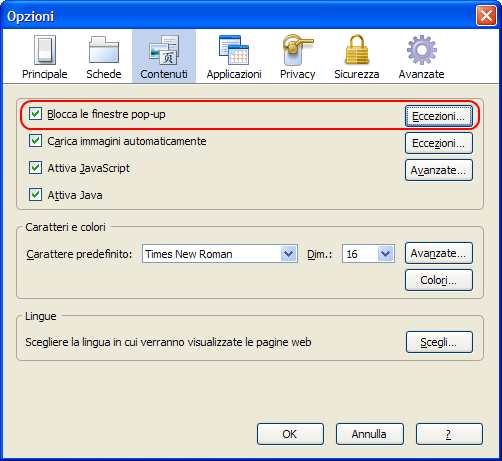
Abilitare i Popup per i siti legittimi con i browser
Ovviamente come nella stragrande maggioranza dei casi vi sono delle eccezzioni, se vogliamo consentire la visualizzazione di popup solo per alcuni siti che riteniamo legittimi, possiamo creare una sorta di "white list" cioè un elenco di siti legittimi per i quali consentiremo la visualizzazione dei popup, sia in internet explore che in firefox è possibile fare ciò clicando rispettivamente sui bottoni "impostazioni" ed "eccezioni" delle schede relative alla privacy viste in precedenza dei due browser, per internet explorer è possibile anche permettere la riproduzione di un suono quando viene bloccato un popup o impostare il livello di blocco come basso, medio, alto. Le figure seguenti mostrano la scheda eccezioni popup rispettivamente per internet explorer e per firefox:
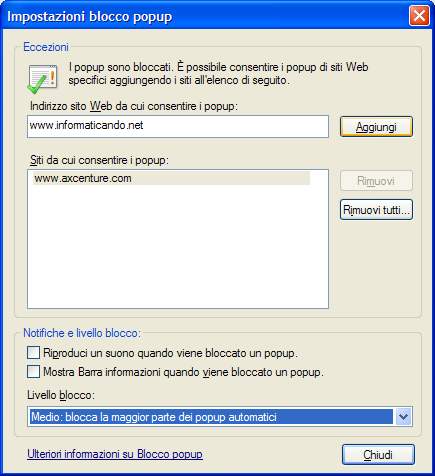
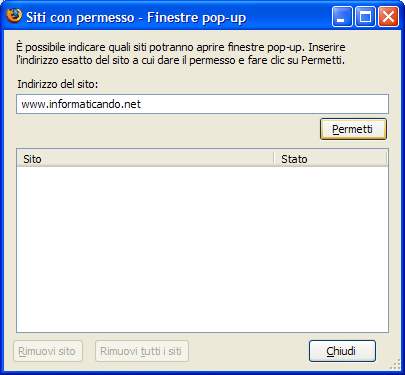
Abbiamo illustrato come bloccare i popup, e come consentire le eccezioni di questi per i due maggiori browser, ovvero IE e FF, molti altri browser quali Opera, Mozilla consentono di fare lo stesso.
Bloccare i popup con software di terze parti
Se il blocco popup implementato dai browser non vi soddisfa, possiamo usare dei software di terze parti per realizzare ciò. Eccone una lista non esaustiva di software per il blocco popup e banner pubblicitari a pagamento (shareware):
Se invece non avete alcuna voglia di spendere soldi (come credo) per bloccare i popup ed i popunder, eccone un paio freeware, altrettanto buoni ed efficaci:
- Privoxy (un web proxy con filtri avanzati per proteggere la vostra privacy e bloccare i banner ed i popup)
- EMS free Surfer (Popup stopper, cache cleaner and disable Flash animations)
Cercando nella rete ne troverete molti altri sia freeware che shareware, molti di questi software oltre che bloccare i popup fanno pure altro, come svuotare la cache di navigazione, permettere la navigazione anonima, disabilitare le immagini e via dicendo per proteggere la nostra privacy.
Bloccare i popup con la Google Toolbar
Nonostante vi siano le schede privacy dei browser e diversi software sia gratuiti che a pagamento per eliminare i popup o consentire quelli legittimi, a mio avviso esiste uno strumento gratuito realizzato da Google, la cui semplicità ed efficacia supera i metodi fin qui illustrati, sto parlando della Google Toolbar.
Usarla è semplicissimo, basta scaricarla ed installarla: download google toolbar
Questa si configura automaticamente nella barra degli strumenti del vostro browser, e tramite il tasto "Modifica opzioni Google toolbar" (l'icona della chiave inglese), è possibile impostare fra le tante funzioni messe a disposizione anche il blocco popup, da questo momento in poi un bottoncino comparirà tra gli strumenti della google toolbar che bloccherà automaticamente tutti i popup che un sito web cerca di aprire, se volete consentire il popup basterà cliccare sopra al bottone e dire "Consenti popup temporaneamente" o "Consenti popup da questo sito". Vi indicherà anche il numero di popup bloccati ed attivare o disattivare il blocco è davvero immediato basta cliccare sul bottone blocco popup.
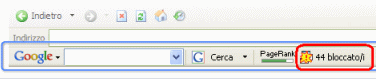
Purtroppo c'è una brutta notizia, il blocker popup implementato dalla Google Toolbar è valido solo per Internet Explorer, speriamo che big G implementi presto questa funzionalità anche per firefox e gli altri browser.
Conclusioni
Purtroppo nulla è gratis, ed anche la normale navigazione web viene ricompensata dalla pubblicità, e fino a qui nulla di particolarmente grave, il problema è che i popup ed i popunder (esclusi quelli legittimi) al contrario dei banner pubblicitari (Advertisement) sono invadenti, fastidiosi e potenzialmente molto pericolosi (possono rimandare a siti malevoli), agendo in maniera ingannevole contro il navigatore, credo che sia proprio questo che dia maggiormente fastidio. Come sempre nelle cose c'è chi sta da una parte della barricata e chi dall'altra, noi in questo articolo abbiamo spiegato come creare i popup per conoscerli meglio, ma soprattutto come evitarli. Blooccare i popup oggi grazie ai filtri dei browser e software block popup è molto semplice, e la loro minaccia si è notevolmente ridotta rispetto al passato, ma come suggerisco sempre, mai abbassare la guardia e ricordarsi che una navigazione accorta è la migliore alleata per non cadere vittima di qualche spiacevole tranello web. Chiunque volesse aggiungere qualcosa in merito ogni commento o suggerimento è ben accetto.